Als je het inlogwachtwoord van je Mac bent vergeten
Als je het wachtwoord om in te loggen bij je Mac-gebruikersaccount bent vergeten, of als het wachtwoord niet wordt geaccepteerd, probeer dan deze oplossingen om in te loggen of je wachtwoord opnieuw in te stellen.
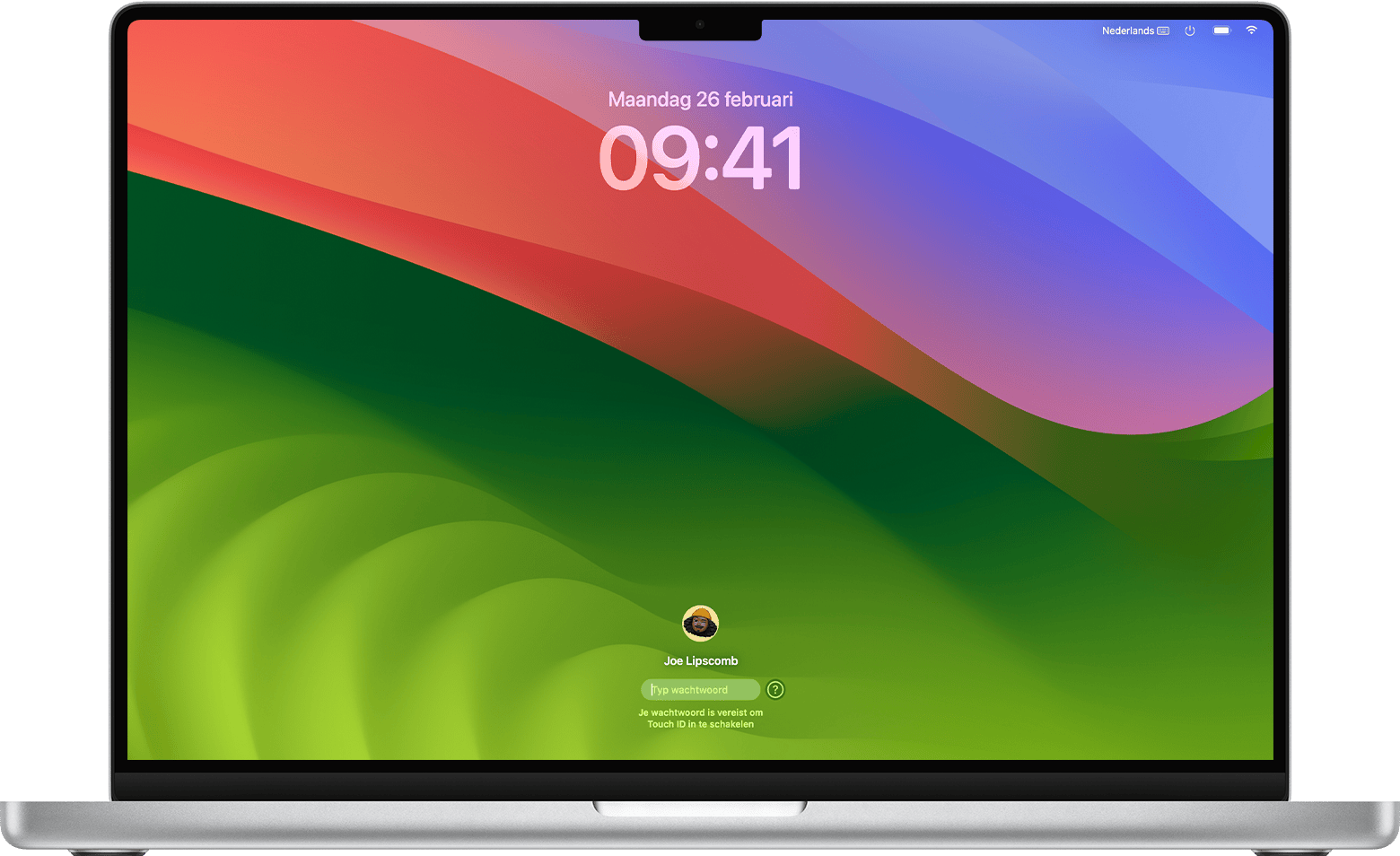
Controleer je wachtwoord
Voer het inlogwachtwoord van je Mac in, niet het wachtwoord voor je Apple Account. Je inlogwachtwoord is het wachtwoord dat je invoert in het Mac-inlogvenster om in te loggen bij je Mac-gebruikersaccount. Als je je inlogwachtwoord kunt invoeren, maar het wachtwoord niet wordt geaccepteerd, volg dan de stappen in dit artikel.
Als je hulp nodig hebt met een wachtwoord voor je Apple Account, lees dan wat je moet doen als je het wachtwoord van je Apple Account bent vergeten.
Controleer je toetsenbordinstellingen
Controleer of je de juiste hoofdletters of kleine letters typt. Als Caps Lock is ingeschakeld op het toetsenbord, wordt in het wachtwoordveld in het inlogvenster een weergegeven.
Controleer het in de menubalk in het inlogvenster om er zeker van te zijn dat je de juiste invoerbron voor je taal gebruikt.
Herstart de Mac
Start de Mac opnieuw op. Als je de Mac niet normaal kunt opstarten, houd je de aan/uit-knop ongeveer 10 seconden ingedrukt tot de Mac wordt uitgeschakeld. (Elke Mac heeft een aan/uit-knop. Houd Touch ID ingedrukt op laptops met Touch ID.) Schakel vervolgens de Mac in om op te starten en het inlogvenster opnieuw weer te geven.
Maak verbinding met internet
Voor sommige van de volgende stappen moet de Mac zijn verbonden met internet. Het inlogvenster bevat een in de menubalk. Je kunt het gebruiken om een wifinetwerk te kiezen.
Opties voor het opnieuw instellen van het wachtwoord weergeven
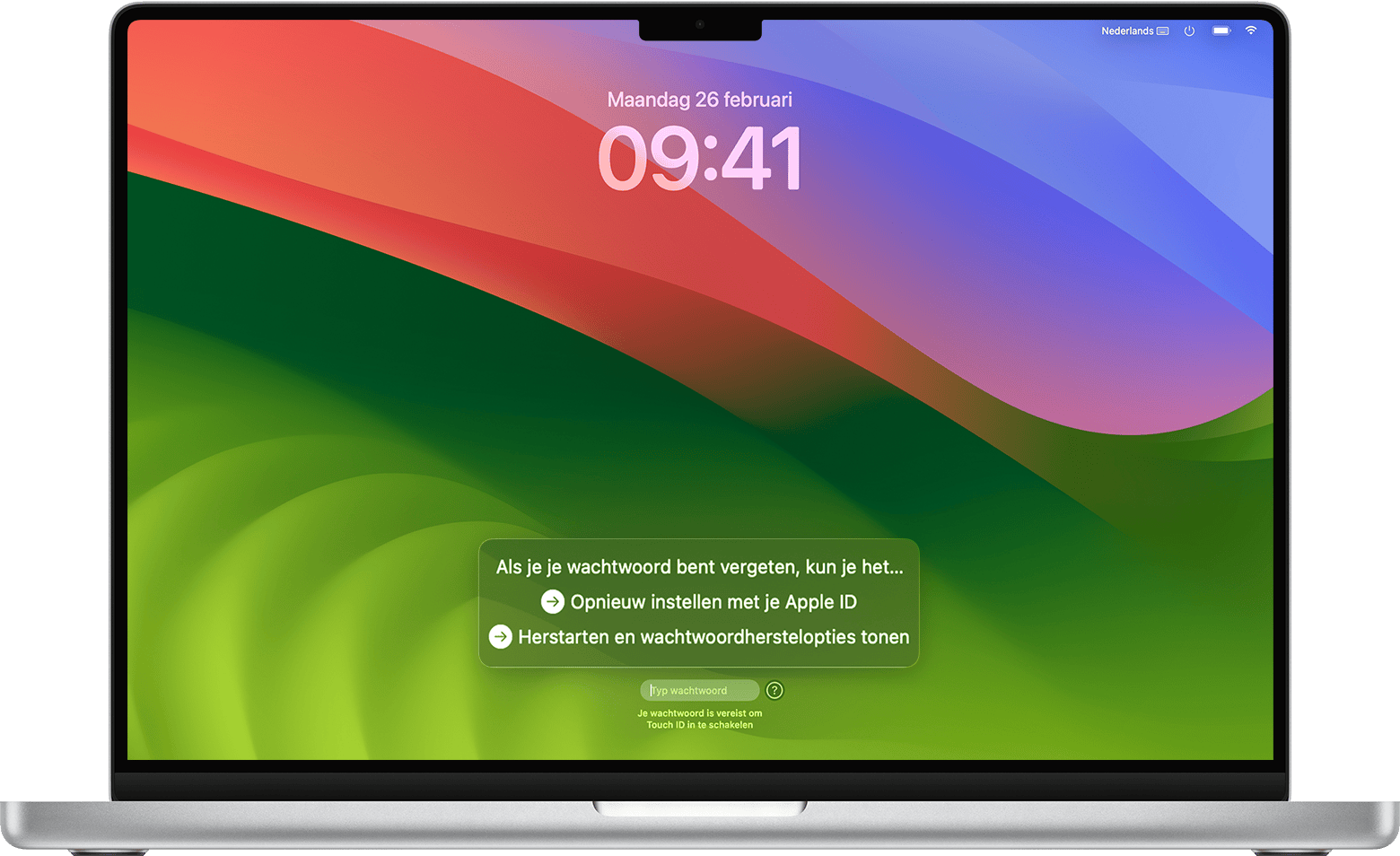
Als een naast het wachtwoordveld in het inlogvenster verschijnt, klik je op het vraagteken om een wachtwoordhint te zien (als je er een hebt aangemaakt bij het instellen van je gebruikersaccount). Je ziet mogelijk ook een of meer van de volgende berichten. Zo niet, voer dan je wachtwoord maximaal drie keer opnieuw in en controleer of je ze nu wel ziet.
'Herstarten en wachtwoordherstelopties tonen'
Als je de optie ziet om te herstarten en wachtwoordherstelopties te tonen, klik je erop om je Mac te herstarten.
Wat er daarna gebeurt, is afhankelijk van de configuratie van de Mac.
Als je wordt gevraagd om een volume te selecteren dat je wilt herstellen, selecteer je je Mac-opstartschijf. Dit is standaard Macintosh HD.
Als je wordt gevraagd om in te loggen met je Apple Account (of Apple ID), voer je je Apple Account-gegevens in. Je wordt daarna mogelijk gevraagd om de verificatiecode in te voeren die naar je andere apparaten is verstuurd.
Als je wordt gevraagd om je FileVault-herstelsleutel, voer je de reeks letters en cijfers in die je hebt ontvangen toen je FileVault inschakelde en ervoor koos een herstelsleutel aan te maken in plaats van je Apple Account te gebruiken voor het opnieuw instellen van je wachtwoord. Als je deze bent kwijtgeraakt, volg je de stappen hier: Als je je inlogwachtwoord niet opnieuw kunt instellen.
Als je een bericht ziet waarin staat dat je geen iCloud-herstel of herstelsleutel hebt geconfigureerd voor dit volume, volg je de stappen hier: Als je je inlogwachtwoord niet opnieuw kunt instellen.
Selecteer een gebruiker waarvoor je het wachtwoord opnieuw wilt instellen voor en klik op volgende.
Voer de nieuwe wachtwoordgegevens in en klik op 'Volgende'.
Wanneer het wachtwoord opnieuw is ingesteld, klik je op 'Herstart' en log je vervolgens in met je nieuwe wachtwoord.
'Opnieuw instellen met je Apple ID'
Als je de optie ziet voor wachtwoordherstel met je Apple ID, klik je erop.
Als je Mac meteen om je Apple ID vraagt, voer je je Apple Account-informatie in en klik je op 'Stel wachtwoord opnieuw in'.
Als de Mac opnieuw opstart, volg je de stappen in het vorige gedeelte, 'Herstarten en wachtwoordherstelopties tonen'.
Wat er daarna gebeurt, is afhankelijk van de configuratie van de Mac.
Als je wordt gevraagd een nieuwe sleutelhanger te maken voor het opslaan van de wachtwoorden van de gebruiker, klik je op 'OK' om je Mac te herstarten.
Als je wordt gevraagd een beheerdersaccount te selecteren waarvan je het wachtwoord kent, klik je op 'Alle wachtwoorden vergeten?'
Als je een venster 'Stel wachtwoord opnieuw in' ziet met de optie om de Mac uit te schakelen, klik je op 'Deactiveer Mac'. Klik vervolgens op 'Deactiveer' om de tijdelijke deactivering te bevestigen.
Voer de nieuwe wachtwoordgegevens in en klik op 'Volgende'. (Als je meerdere gebruikersaccounts ziet, klik je op de knop 'Stel wachtwoord in' naast elke accountnaam en voer je vervolgens voor elke account de nieuwe wachtwoordgegevens in.)
Wanneer het wachtwoord opnieuw is ingesteld, klik je op 'Herstart' en log je vervolgens in met je nieuwe wachtwoord.
'Opnieuw instellen met je herstelsleutel'
Als je de optie ziet voor wachtwoordherstel met je herstelsleutel, klik je hierop.
Voer je FileVault-herstelsleutel in. Dit is de reeks letters en cijfers die je hebt ontvangen toen je FileVault inschakelde en ervoor koos een herstelsleutel aan te maken in plaats van je Apple Account te gebruiken voor het opnieuw instellen van je wachtwoord. Als je deze bent kwijtgeraakt, volg je de stappen hier: Als je je inlogwachtwoord niet opnieuw kunt instellen.
Voer de nieuwe wachtwoordgegevens in en klik op 'Stel wachtwoord opnieuw in'.
'Je account is vergrendeld. Probeer het opnieuw over [duur].'
Als je account wordt vergrendeld nadat je je wachtwoord te vaak onjuist hebt ingevoerd, wacht je tot de aangegeven tijd is verstreken. Start de Mac opnieuw op en probeer het opnieuw. Als dat niet helpt, volg je de stappen hier: Als je je inlogwachtwoord niet opnieuw kunt instellen.
Geen bericht
Als je geen bericht ziet nadat je je wachtwoord maximaal drie keer hebt ingevoerd, start je de Mac opnieuw op en probeer je het opnieuw. Als dat niet helpt, volg je de stappen hier: Als je je inlogwachtwoord niet opnieuw kunt instellen.
